Una delle caratteristiche più uniche del Motorola Razr+ è il fatto che puoi avere widget a pagina intera e aprire app complete sul display esterno. Motorola ha aggiunto una funzione che chiamano”Pannelli”, offrendoci widget a pagina intera su quello schermo. Tuttavia, al momento sono limitati, come ci si potrebbe aspettare. Ma sono personalizzabili.
Quindi oggi, in questo tutorial, ti mostreremo come personalizzare i pannelli sul display esterno del Motorola Razr+.
Come fare personalizzare i pannelli su Motorola Razr+
Per modificare l’elenco dei pannelli e l’ordine, devi aprire il Razr+ e utilizzare il display principale.
Ora apri l’app Impostazioni.
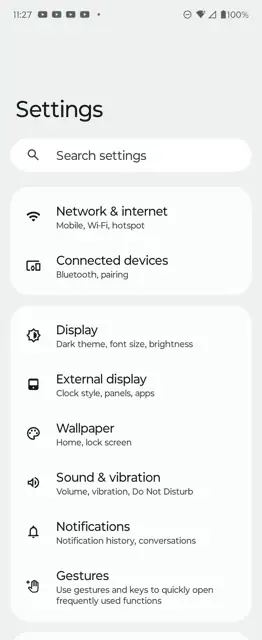
Da lì, scorri verso il basso fino a Display esterno e toccalo.
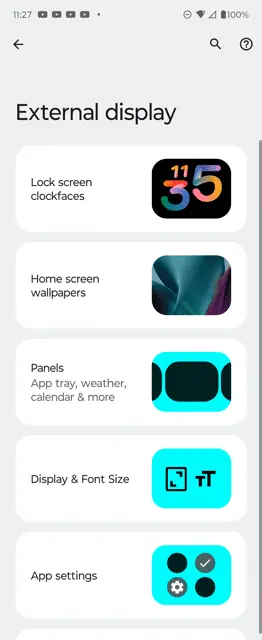
Successivamente, tocca Pannelli.
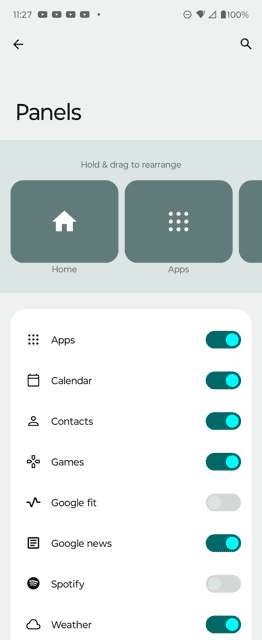
Da qui, puoi trascina e rilascia l’ordine in alto. Oltre a scegliere quali pannelli utilizzare sul display esterno Razr+.
C’è un limite di pannelli che puoi utilizzare. C’è spazio solo per sei. Quindi dovrai rimuoverne alcuni per aggiungerne altri che potresti desiderare.
Al termine, esci dall’app Impostazioni e verrà salvato automaticamente.
What Panels sono disponibili?
Al momento, sono disponibili solo otto pannelli. Questi includono:
App Calendario Contatti Giochi Google Fit Google Notizie Spotify Meteo
Queste sono tutte app stock, insieme a Spotify (che è preinstallato su Razr+, quindi tecnicamente è anche un’app stock). Potrebbero essercene altri aggiunti in seguito, a seconda del feedback degli utenti e di chi desidera collaborare con Motorola per realizzarlo.
Perché c’è un limite per i pannelli?
Potresti chiederti perché c’è un limite per il numero di pannelli che puoi aggiungere? Anche se non lo sappiamo con certezza, è probabile che sia dovuto al programma di avvio sul display esterno. Quando sblocchi il tuo Razr+ senza aprirlo, vedrai un launcher lì. Questo mostra l’ora, la data, il meteo e le scorciatoie per ogni pannello. Molto simile a una schermata iniziale tradizionale. C’è spazio solo per sei scorciatoie, quindi questo potrebbe essere il motivo.
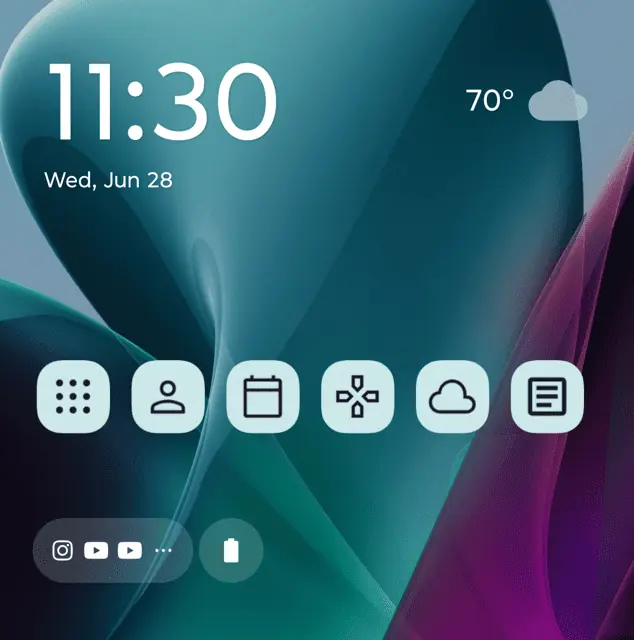
Tuttavia, dato che ci sono solo otto opzioni, sei sembra un limite accettabile per il display esterno.
Come personalizzare i singoli pannelli
Alcuni pannelli puoi anche personalizzarli individualmente. Gli unici due che puoi personalizzare sono i pannelli delle app e dei contatti. Per modificarli, procedi come segue:
scorri verso il riquadro che desideri modificare. Tocca l’icona della matita nell’angolo in alto a destra. Ora tocca le app o i contatti che desideri aggiungere. Quindi tocca il segno di spunta per salvarlo. Ed è così che puoi modificare quei pannelli.
Per quanto riguarda le app e i pannelli dei contatti, non sembrano esserci limiti su quanti possono essere aggiunti al pannello. Il che è bello da vedere, soprattutto perché è solo un elenco a scorrimento di app e/o contatti 3×2.
Ed è così che puoi personalizzare i pannelli sul display esterno del Motorola Razr+.
